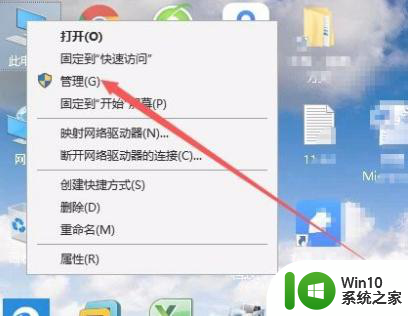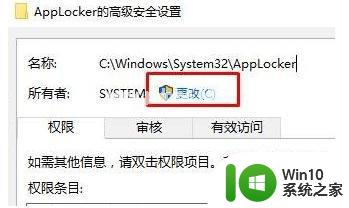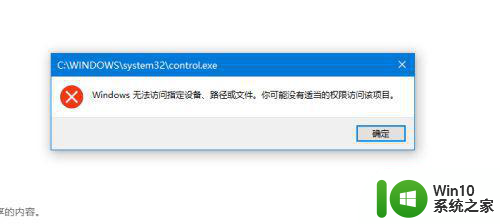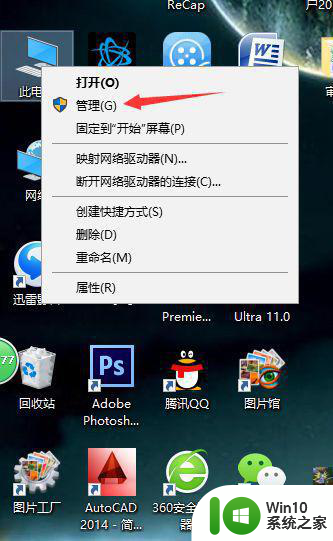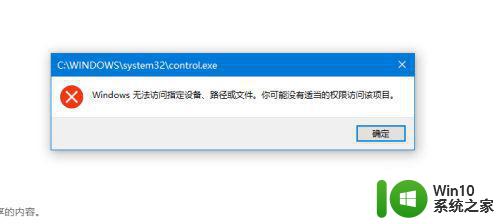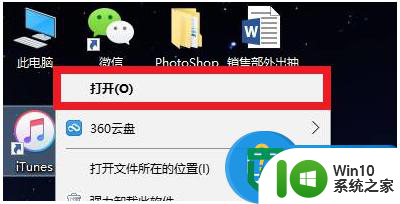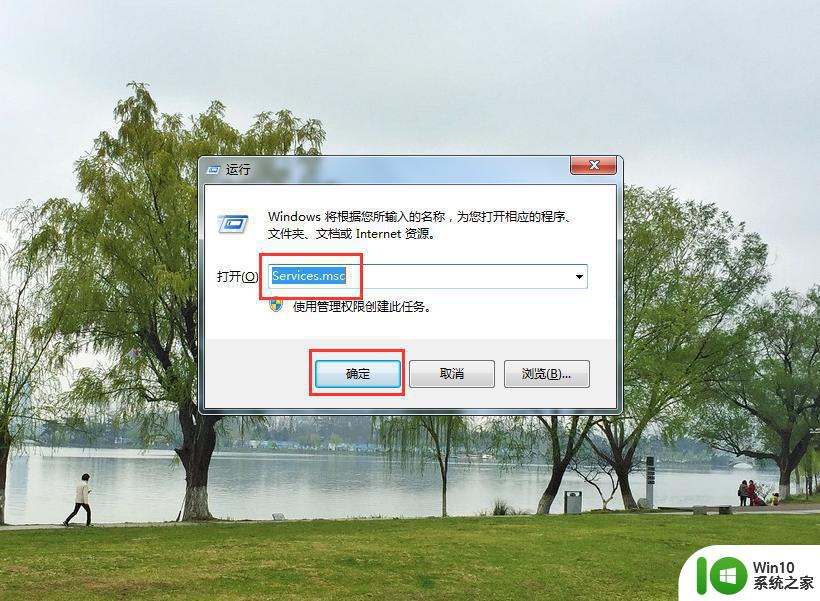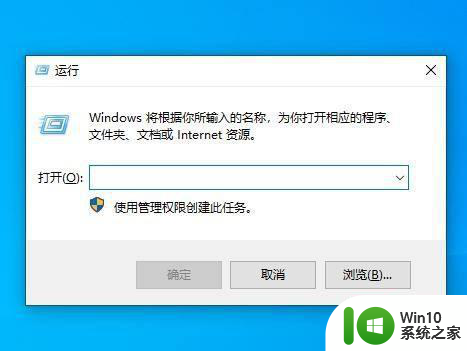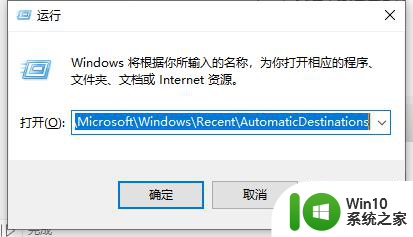windows无法访问指定设备路径或文件win10解决方法 Windows 10无法访问指定设备路径或文件怎么办
近年来随着Windows 10操作系统的普及,许多用户在使用过程中可能会遇到“无法访问指定设备路径或文件”的问题,这种情况常常会让人感到困惑和焦虑,但其实有一些简单的解决方法可以帮助我们解决这个问题。在本文中我们将介绍一些解决Windows 10无法访问指定设备路径或文件问题的方法,希望能帮助到大家。
解决方法:
1、第一种方法,首先鼠标右键点击桌面上的“此电脑”图标,在弹出菜单中选择“管理”菜单项,如图所示。
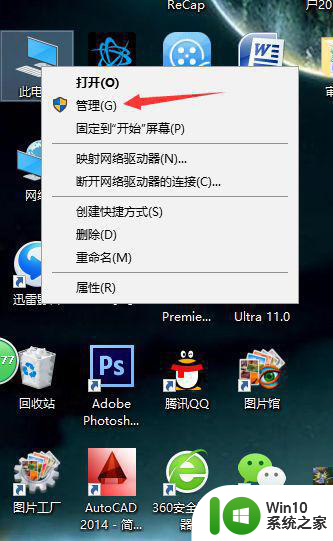
2、弹出“计算机管理”窗口,鼠标选择“本地用户和组”—“用户”—“Administrator”,如图所示。
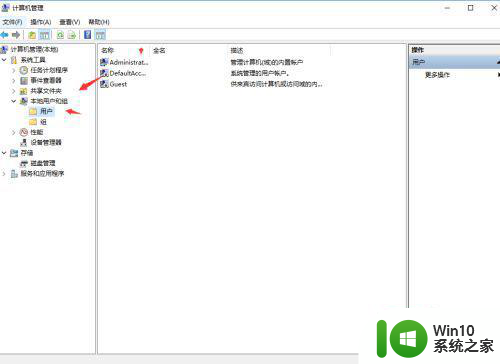
3、弹出“Administrator属性”窗口,取消“帐户已禁用”前面的勾选,最后点击“确定”按钮,退出窗口。这个时候再试一试刚才的文件也许就能打开了。
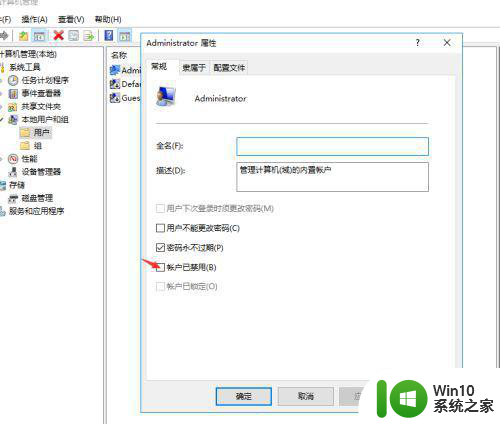
4、第二种方法:鼠标右键点击无法打开的盘符或是文件夹,例如我们右键点击“D盘”然后在弹出菜单中选择“属性”菜单项,如图所示。
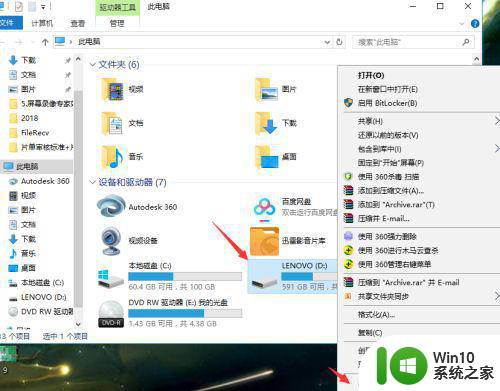
5、弹出D盘属性菜单,在打开的属性窗口,我们选择“安全”选项卡,找到Administrator用户,看一下其下面的权限是否完全控制,如图所示。
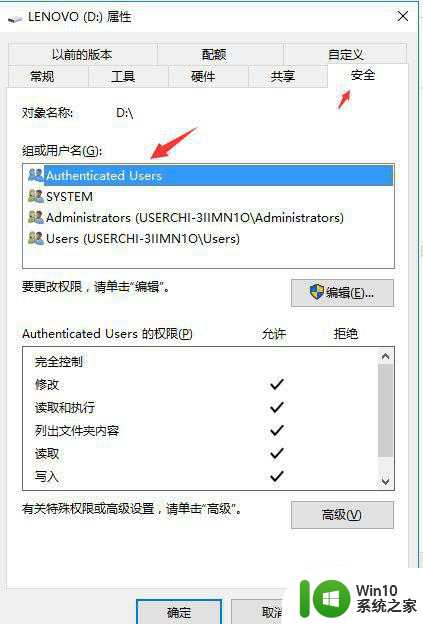
6、如果,权限没有完全控制,或者没有全部选择完,我们可以点击“编辑”按钮,选择相应的权限打钩,然后点击“确定”,退出窗口,就可以了。
这两种方法希望对大家有帮助。
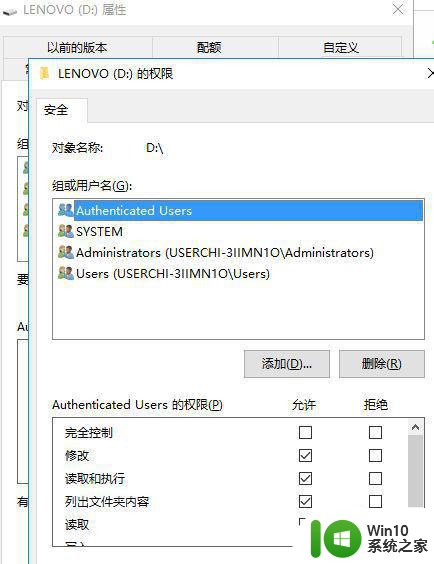
以上就是关于windows无法访问指定设备路径或文件win10解决方法的全部内容,有出现相同情况的用户就可以按照小编的方法了来解决了。